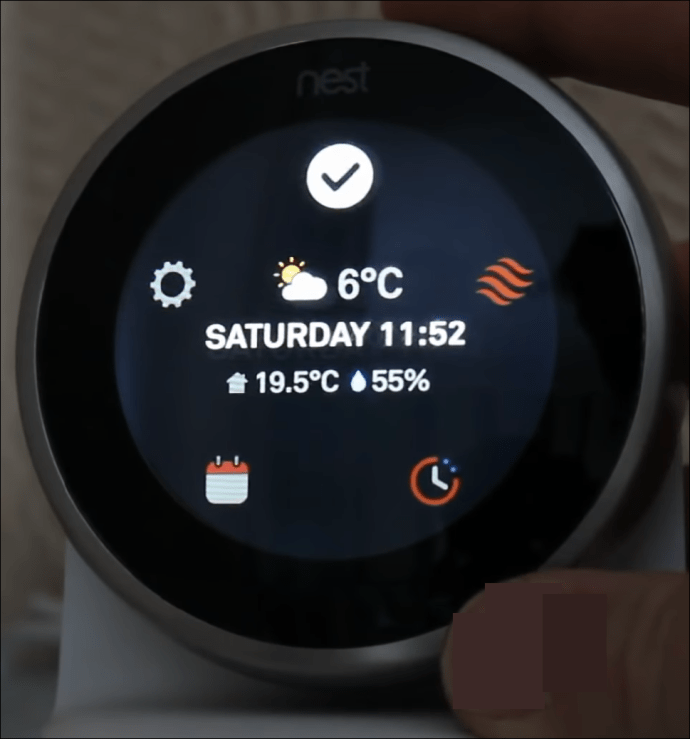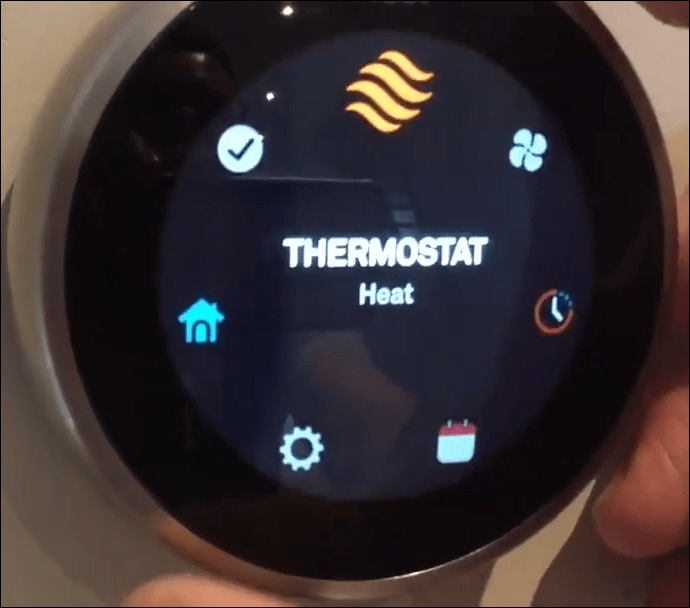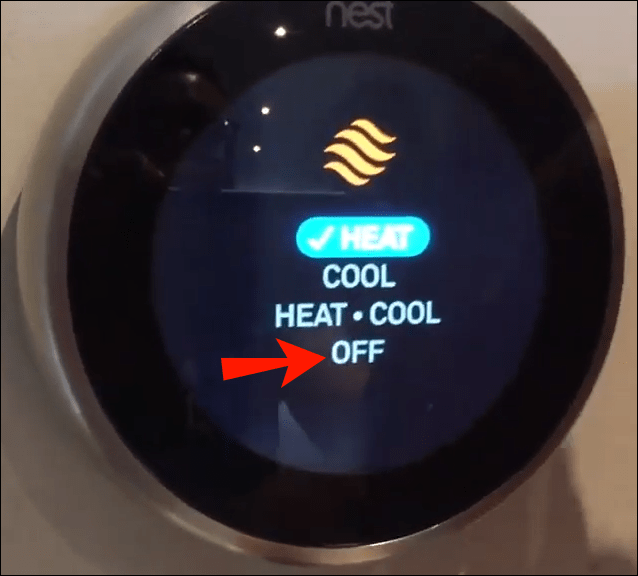Google Nest er en unik enhed, der gør livet enkelt ved at give dig mulighed for at få fjernadgang til og administrere medier, opgaver og kontrolelementer i dit hjem – højttalere, røgalarmer, termostater og endda dit klimaanlæg.

Så når dagene bliver lidt køligere, og behovet for at have klimaanlægget på bliver mindre, kan det være fantastisk at bruge din Nest-app på din telefon, pc eller gennem din Amazon Echo til at styre AC.
Men tingene bliver lidt vanskelige, når det kommer til at slukke for AC ved hjælp af Nest. Denne artikel viser dig trin-for-trin, hvordan du slukker din AC med Nest ved hjælp af forskellige enheder. Lad os dykke ned.
Sådan slukker du for AC på Nest-termostaten direkte
Der er flere måder at slukke din Nest-termostat på. En af dem interagerer med selve enheden. Denne metode er forholdsvis ligetil og involverer, at du bruger skærmen på din Nest-enhed. Sådan gør du det:
- Tryk på din Nest Thermostat, indtil hovedmenuen vises på skærmen.
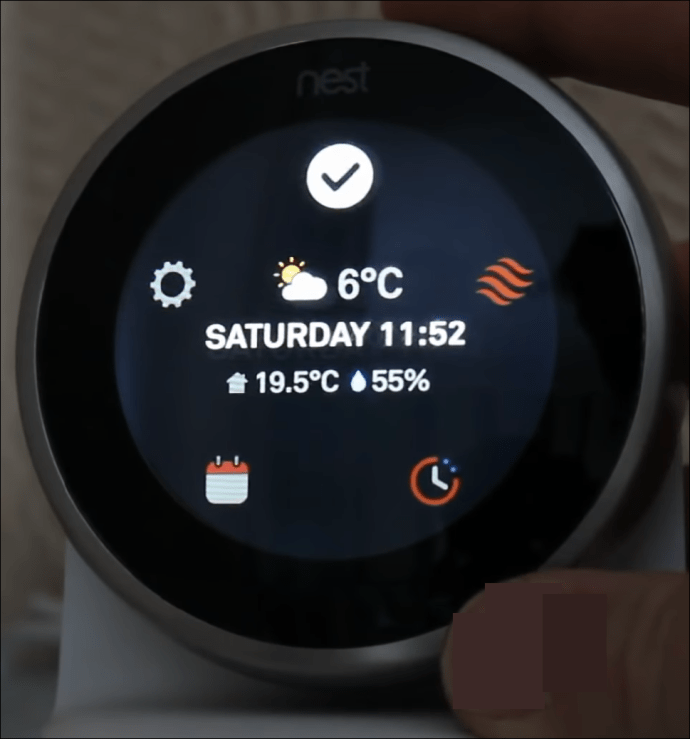
- Drej den sølvfarvede skive for at rulle gennem menuen, indtil du når "Termostat". Når "Termostat" er fremhævet, skal du trykke på enheden for at vælge den.
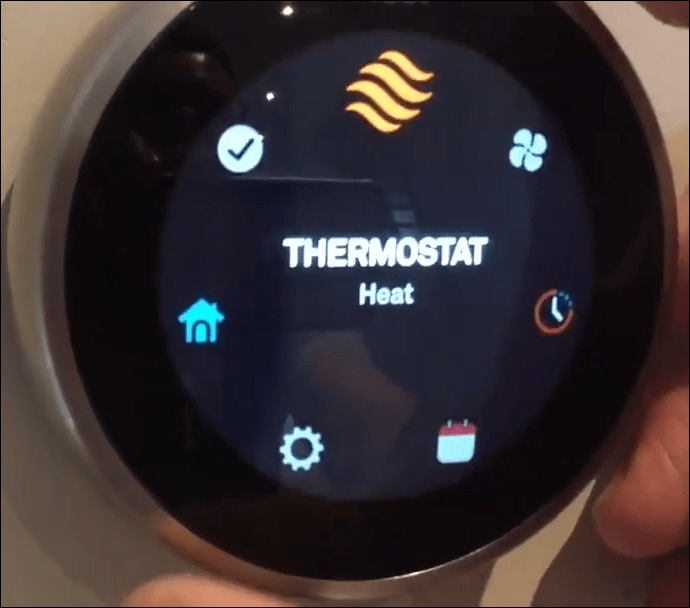
- Brug drejeknappen igen, rul gennem mulighederne for at vælge "Fra".
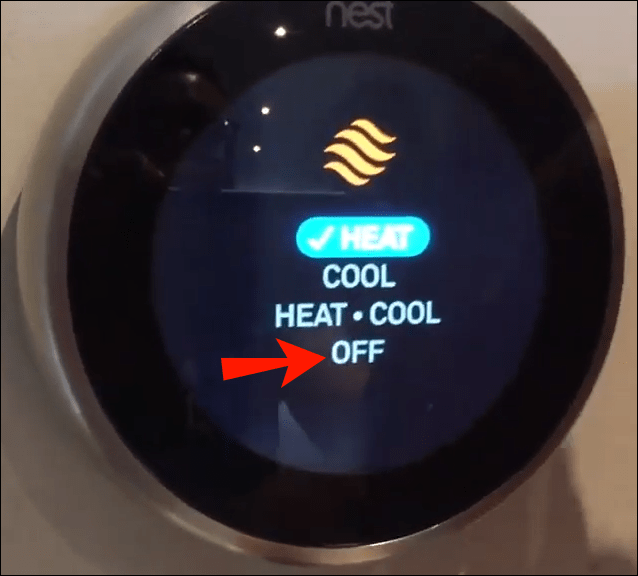
Google Nest Thermostat giver også mulighed for i stedet at tænde eller slukke for varmen eller bruge en funktion kaldet "Heat-Cool", som regulerer temperaturen i rummet efter ydre vejrforhold.
Sådan slukker du for AC på en Nest fra iPhone-appen
En anden måde at administrere din Nest-termostat eller aircondition på er gennem Nest-appen. Denne app kan downloades fra Google Play Butik eller Mac App Store og giver dig mulighed for at fjernstyre din Nest-enhed. For at slukke for din Nest AC ved hjælp af din iPhone, skal du f.eks. følge disse trin:
- Åbn Nest-appen.
- Find din "Nest Thermostat", og vælg den.
- Nederst til venstre på denne skærm skal du trykke på ikonet mærket "Cool".
- På den nye liste over muligheder skal du klikke på "Fra" for at slukke for din Nest AC.
Hvis du ønsker at slukke for dit klimaanlæg og i stedet opvarme rummet, kan du altid vælge "Opvarmning" i stedet for at slukke for enheden. Hvis du vælger "Heat", kan du justere Nest-termostaten til en varmere temperatur.
Sådan slukker du for AC på en Nest fra Android-appen
Måske har du en Android-enhed i stedet for en iPhone. Du kan stadig bruge Nest-appen, da Google gør den kompatibel med iOS- og Android-enheder. Du skal blot downloade den fra Google Playstore og installere den på din Android-smartphone. Når du har installeret appen, kan du bruge den til at slukke for din Nest AC ved hjælp af denne metode:
- Åbn "Nest"-appen.
- På hovedskærmen i din "Nest"-app skal du trykke på indstillingen "Termostat".
- Tryk på indstillingen mærket "Cool" nederst til venstre. (Hvis du har varmen tændt, vil dette læse "Varme" i stedet for køligt.)
- Find "Fra" på den nye liste over muligheder, og tryk på den.
Sådan slukker du for AC på en Nest fra en pc
Hvis du hellere vil styre din Nest-app fra din pc, har du også den mulighed. Sådan slukker du for din Nest AC ved hjælp af din pc:
- Log ind på din Nest-konto på home.nest.com.
- Find "termostaten", og klik på den.
- Naviger til indstillingen "Tilstand", og klik på den. Hvis din termostat er indstillet til AC, er "Mode" normalt angivet som "Cool".
- Klik på "Fra" i det nye sæt af muligheder.
Sådan slukker du for AC på en rede fra et ekko
En anden måde at styre din Google Nest-termostat på er ved at bruge din Amazon Echo og Alexa. Du skal sikre dig, at disse to enheder er korrekt konfigureret og forbundet. Men når de først er det, er der en række Nest-enheder, du kan styre, mens du er ude eller hjemme. Her er trinene til, hvordan du slukker for AC på en Nest fra et Echo:
- Med din Nest-enhed tændt og tilsluttet Alexa, skal du højt og tydeligt sige: "Alexa, sæt [termostatens navn] til slukket tilstand."
- Alexa vil gentage kommandoen tilbage til dig for at afklare, og det vil lyde noget som "Slå [termostatnavn] til slukket tilstand."
- Bekræft dit valg for at slukke for AC.
Yderligere ofte stillede spørgsmål
Hvorfor slukker min AC ikke med det samme, når jeg slukker den på min Nest?
Hvis du slukker for din AC på din Nest, og den ikke slukker med det samme, er der et par årsager til, at dette kan ske.
Udendørs forhold
Den hyppigste årsag er, at temperaturen udendørs er høj, og dit klimaanlæg forsøger at holde indendørstemperaturen til det, du har indstillet din termostat. Prøv at skrue op for din termostat med 5-10 grader og se, om din AC så slukker.
Sådan justerer du AC på din Nest-termostat:
1. Åbn Nest-appen på din telefon.
2. Tryk på "Termostat". På skærmen, der åbnes, vil du se "Termostatcirklen."
3. Tryk på den, og tryk derefter på "Op" eller "Ned" pilene for at justere temperaturen.
Hvis du vil justere temperaturen på din Nest Thermostat ved hjælp af selve enheden, skal du blot dreje den ydre sølvskive til venstre eller højre for at øge eller sænke temperaturen. Displayet på skærmen vil vise den nye temperatur, du har indstillet.
Sikkerhedstemperaturer
En anden grund til, at din AC muligvis ikke slukker, er, at Nest anvender en unik funktion kaldet "Sikkerhedstemperaturer". Denne applikation er designet til at beskytte dit hjem i tilfælde af ekstreme ydre temperaturer.
Så selvom du måske har slukket for din Nest-termostat, vil Nest, hvis de ydre forhold når en bestemt temperatur, aktivere "Sikkerhedstemperaturer" for at holde din AC tændt eller din opvarmning for at opretholde et behageligt indendørsmiljø.
Sådan deaktiverer du denne funktion i Nest-appen:
1. Åbn Nest-appen.
2. Find appen "Indstillinger". (tandhjulsikonet.)
3. Tryk på indstillingen "Udstyr".
4. Vælg "Sikkerhedstemperaturer".
5. Skub begge skydere for at slå indstillingerne fra.
Sådan deaktiverer du "Sikkerhedstemperaturer" på Nest-enheden:
1. Tryk på displayet for at hente "Hurtigmenuen".
2. Drej den ydre skive for at fremhæve indstillingen "Indstillinger", og tryk på skærmen for at vælge den.
3. Vælg "Udstyr". Skærmen "Udstyr fundet" vises.
4. Tryk på "Fortsæt".
5. Vælg "Fortsæt" igen på skærmen "Dit system".
6. Vælg "Sikkerhedstemp."
7. Brug drejeknappen til at vælge "Fra".
8. Tryk på "Udført" for at afslutte.
Nu hvor du har deaktiveret denne funktion, tænder Nest ikke automatisk dit AC eller varmesystemer.
Køling færdig
Det er hurtigt og ligetil at slukke for dit AC ved hjælp af din Nest-enhed eller -app, når du ved, hvordan du skal gøre det. Ved at følge disse nemme metoder bør du få dig til at betjene systemet som en professionel.
Har du slukket for dit AC ved hjælp af Nest? Brugte du en lignende fremgangsmåde som dem, der er beskrevet i denne artikel? Fortæl os om det i kommentarfeltet nedenfor.